在win10係統下進行鍵盤輸入時,隻要按到CTRL鍵鼠標之指針就會出現一個圓圈,讓人很是煩惱,特別在玩遊戲的時候,怎麼辦?按到CTRL鍵時就出現一個圓圈其實是用戶開啟了光標定位功能,如果不知道光標在屏幕上什麼位置的時候按下CTRL鍵就可以一目了然,有什麼辦法可以取消圓圈嗎?下麵小編分享win10係統按CTRL鍵鼠標指針出現圓圈解決方法:
1、在win10係統桌麵上,開始菜單。右鍵,控製麵板。
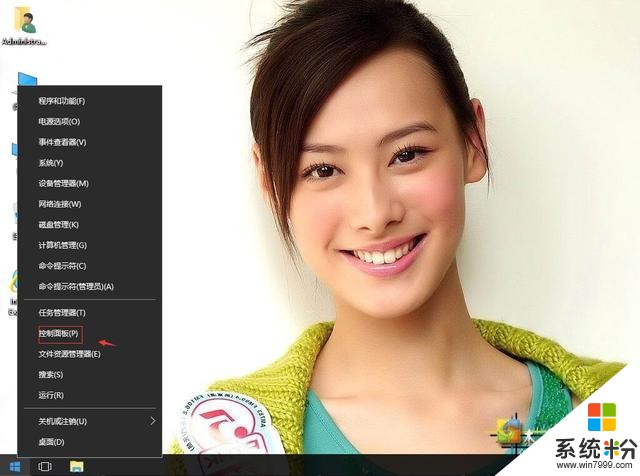
win10係統按CTRL鍵鼠標指針出現圓圈怎麼辦-1
2、在查看方式:單擊類別,選擇大圖標。
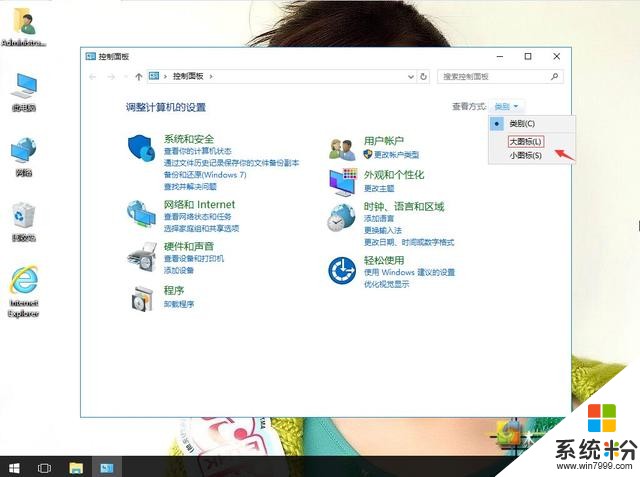
win10係統按CTRL鍵鼠標指針出現圓圈怎麼辦-2
3、單擊鼠標。
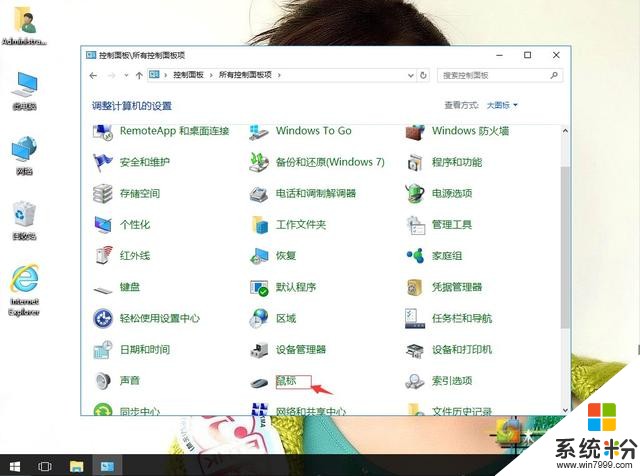
win10係統按CTRL鍵鼠標指針出現圓圈怎麼辦-3
4、單擊指針選項。
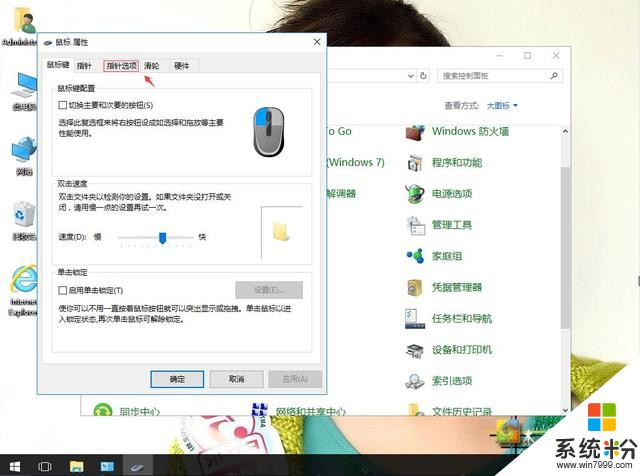
win10係統按CTRL鍵鼠標指針出現圓圈怎麼辦-4
5、把當按 CTRL 時顯示指針的位置去勾。再應用,確定。
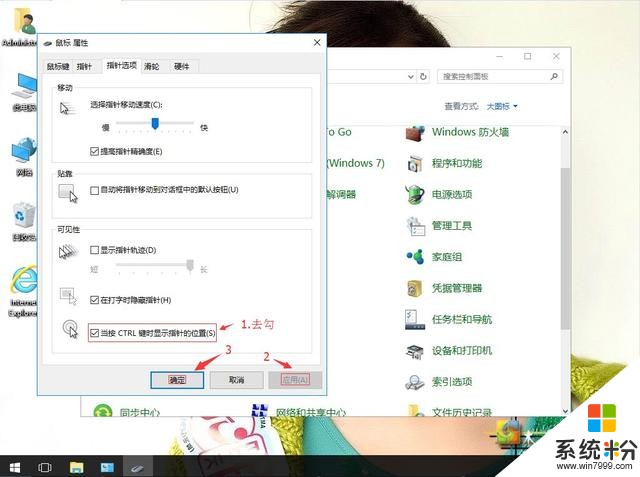
win10係統按CTRL鍵鼠標指針出現圓圈怎麼辦-5
相關資訊
最新熱門應用

威海公交車官方app安卓版
旅行交通109.7M
下載
運滿滿司機版app官方版
生活實用102.7M
下載
小猿口算app安卓最新版
辦公學習71.96MB
下載
樂速通app官方最新版
生活實用168.55MB
下載
墨趣書法app官網最新版
辦公學習52.6M
下載
光速寫作軟件安卓版
辦公學習59.73M
下載
中藥材網官網安卓最新版
醫療健康2.4M
下載
駕考寶典極速版安卓app
辦公學習189.48M
下載
貨拉拉搬家小哥app安卓版
生活實用146.38M
下載
烘焙幫app安卓最新版
生活實用22.0M
下載